爱奇艺视频助手怎么旋转视频画面并保存?
发布时间:2017-09-08 10:52:00 作者:佚名  我要评论
我要评论
怎么旋转视频并保存?相信很多网友都会遇到这样的问题,今天脚本之家小编就给大家介绍用爱奇艺视频助手怎么旋转视频画面并保存的方法,希望对大家有所帮助
爱奇艺视频助手怎么旋转视频画面并保存?现在很多的视频软件都具有旋转视频画面的功能,爱奇艺视频助手作为一款免费的视频格式转换和上传软件也不例外,那么,爱奇艺视频助手怎么旋转视频画面呢?下面小编就把爱奇艺视频助手旋转视频画面并保存的方法分享给大家,感兴趣一起去看看吧!
爱奇艺视频助手旋转视频画面并保存的方法:
1、首先打开爱奇艺视频助手,然后在其界面打开“转码”功能,接着点击“立即添加”按钮,并在弹出的窗口中将想要旋转画面的视频添加进来

2、添加好后会出现下图界面,在这里打开“画面处理”功能;

3、之后在“画面处理”界面的“旋转/翻转”中就可以调整视频画面了。在这里根据视频自身情况点击对应的旋转角度即可;

4、旋转完毕后点击“确定”,最后再设置一下输出视频的格式以及保存位置就可以了。
教程结束,以上就是爱奇艺视频助手怎么旋转视频画面并保存的方法步骤,是不是很简单?更多爱奇艺视频助手相关内容,请继续关注脚本之家网站。
相关教程推荐:
相关文章
 剪映绿屏什么原因?使用剪映视频剪辑的时候,发现软件绿屏了,该怎么解决呢?今天我们就来看看适用于手机版和电脑版剪映绿屏的解决办法2023-05-29
剪映绿屏什么原因?使用剪映视频剪辑的时候,发现软件绿屏了,该怎么解决呢?今天我们就来看看适用于手机版和电脑版剪映绿屏的解决办法2023-05-29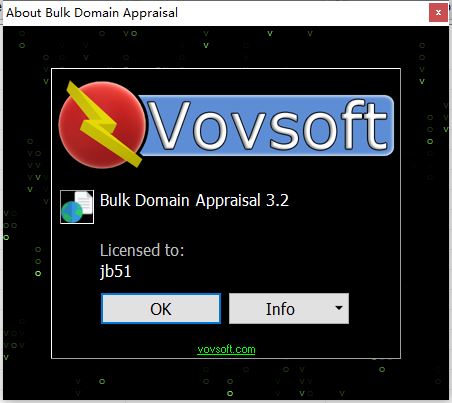
怎么免费激活VovSoft Bulk Domain Appraisal 附激活教程/补丁
VovSoft Bulk Domain Appraisal 激活教程,VovSoft Bulk Domain Appraisal 域名评估软件,无论您是打算购买或出售域名,还是只想知道您拥有的域名价值多少,您都需要执行一2023-05-26 剪映怎么添加红眼特效?想要制作激光眼效果,该怎么制作呢?下面我们就来看看剪映视频人物眼睛闪光特效的实现方法2023-05-25
剪映怎么添加红眼特效?想要制作激光眼效果,该怎么制作呢?下面我们就来看看剪映视频人物眼睛闪光特效的实现方法2023-05-25 万兴喵影封面怎么做?万兴喵影处理的视频想要添加封面,该怎么设置封面呢?下面我们就来看看万兴喵影设置封面攻略2023-05-23
万兴喵影封面怎么做?万兴喵影处理的视频想要添加封面,该怎么设置封面呢?下面我们就来看看万兴喵影设置封面攻略2023-05-23 万兴喵影怎么使用冻结帧?万兴喵影处理视频的时候吗,想要创建冻结帧,该怎么使用呢?下面我们就来看看万兴喵影创建冻结帧的技巧2023-05-23
万兴喵影怎么使用冻结帧?万兴喵影处理视频的时候吗,想要创建冻结帧,该怎么使用呢?下面我们就来看看万兴喵影创建冻结帧的技巧2023-05-23 万兴喵影如何倒放视频?万兴喵影处理视频的时候,想要将视频倒着播放,该怎么操作呢?下面我们就来看看万兴喵影倒放按钮的使用技巧2023-05-23
万兴喵影如何倒放视频?万兴喵影处理视频的时候,想要将视频倒着播放,该怎么操作呢?下面我们就来看看万兴喵影倒放按钮的使用技巧2023-05-23 万兴喵影怎么抠人像?万兴喵影处理视频的时候想要扣掉人物,也就是去除视频背景,该怎么操作呢?下面我们就来看看万兴喵影抠图扣掉视频背景的技巧2023-05-23
万兴喵影怎么抠人像?万兴喵影处理视频的时候想要扣掉人物,也就是去除视频背景,该怎么操作呢?下面我们就来看看万兴喵影抠图扣掉视频背景的技巧2023-05-23
剪映绿幕抠图有绿色边缘怎么办? 剪映绿幕素材抠不干的解决办法
剪映绿幕抠图有绿色边缘怎么办?剪映专业版抠图的时候,发现绿幕留在了视频的边缘,想要去掉绿色的边缘,该怎么操作呢?下面我们就来看看剪映绿幕素材抠不干的解决办法2023-05-23
剪映怎么抠图并添加透明背景? 剪映视频元素设置透明背景的技巧
剪映怎么抠图并添加透明背景?剪映剪辑视频的时候,想要进行抠图,并给抠出来的素材添加透明背景,该怎么操作呢?下面我们就来看看剪映视频元素设置透明背景的技巧2023-05-23 必剪录屏文件保存在哪?必剪录屏的时候,想要看看视频保存在哪里,顺便设置文件保存位置,该怎么设置呢?下面我们就来看看PC版录屏文件保存位置设置技巧2023-05-22
必剪录屏文件保存在哪?必剪录屏的时候,想要看看视频保存在哪里,顺便设置文件保存位置,该怎么设置呢?下面我们就来看看PC版录屏文件保存位置设置技巧2023-05-22



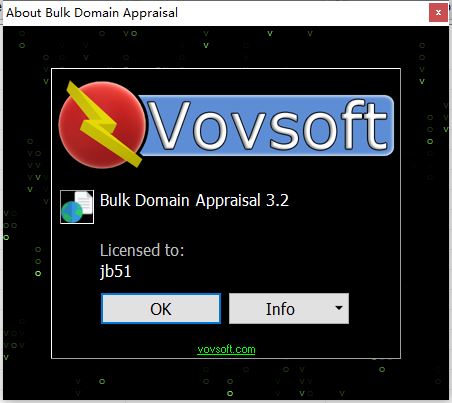


最新评论